1. Cho phép thu ngân nhập số chờ bằng tên khách hàng
2. Cho phép thu ngân tùy chỉnh nội dung thông báo đặt hàng thành công trên trang bán hàng Online
3. Bổ sung báo cáo theo dõi tiền tips của mỗi nhân viên bán hàng
4. QLNH có thể ngừng bán STPV cho nhiều món
1. Cho phép thu ngân nhập số chờ bằng tên khách hàng
Mục đích:
Giúp thu ngân nhập số chờ bằng tên khách hàng trên phần mềm CUKCUK bán hàng phiên bản mô hình phục vụ nhanh
Các bước thực hiện:
Trên trang quản lý, nhấn chọn phân hệ Thiết lập/Thiết lập chung/Thông tin chung, tại mụcMua hàng/Bán hàng bỏ tích chọnTự động sinh số chờ và nhấn Cất
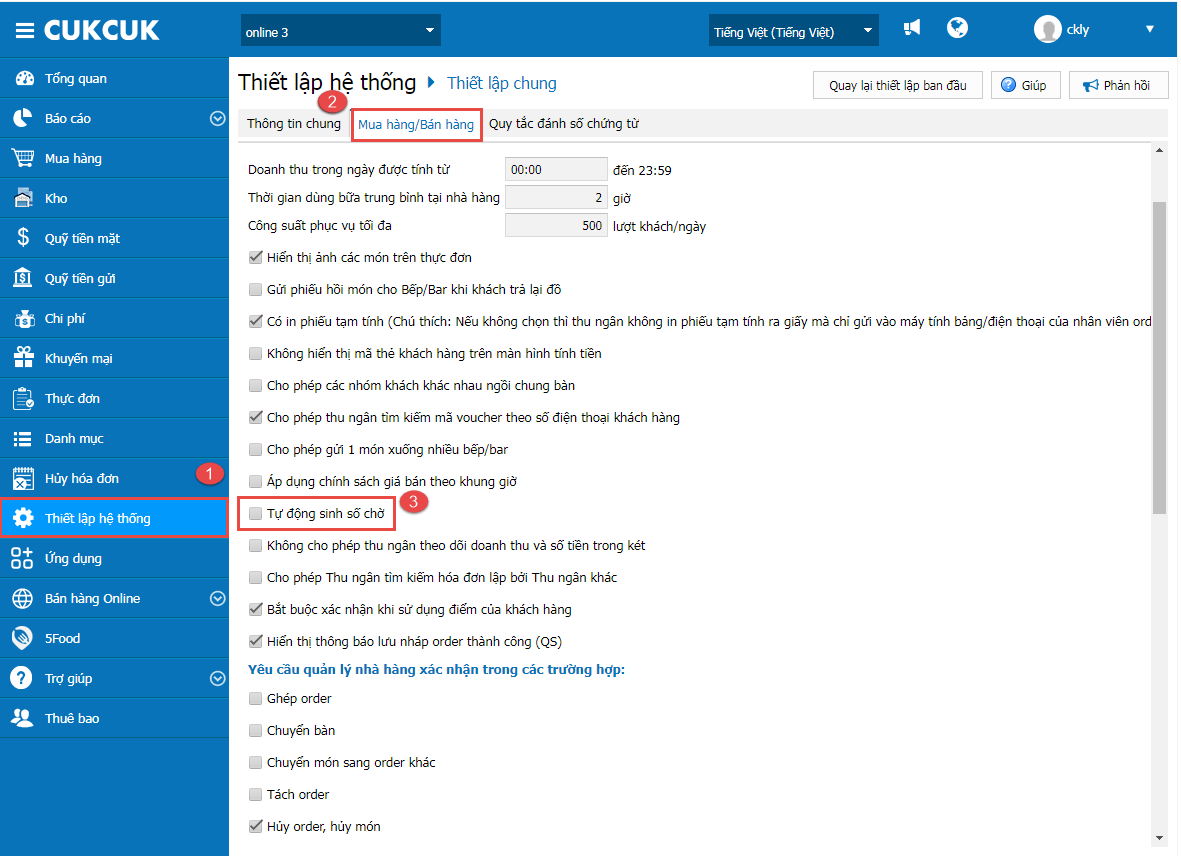
Trên phần mềm CUKCUK bán hàng phiên bản mô hình phục vụ nhanh, Thu ngân tạo Order và nhập tên khách hàng vào ô số chờ.
Sau đó, nhấn Tính tiền
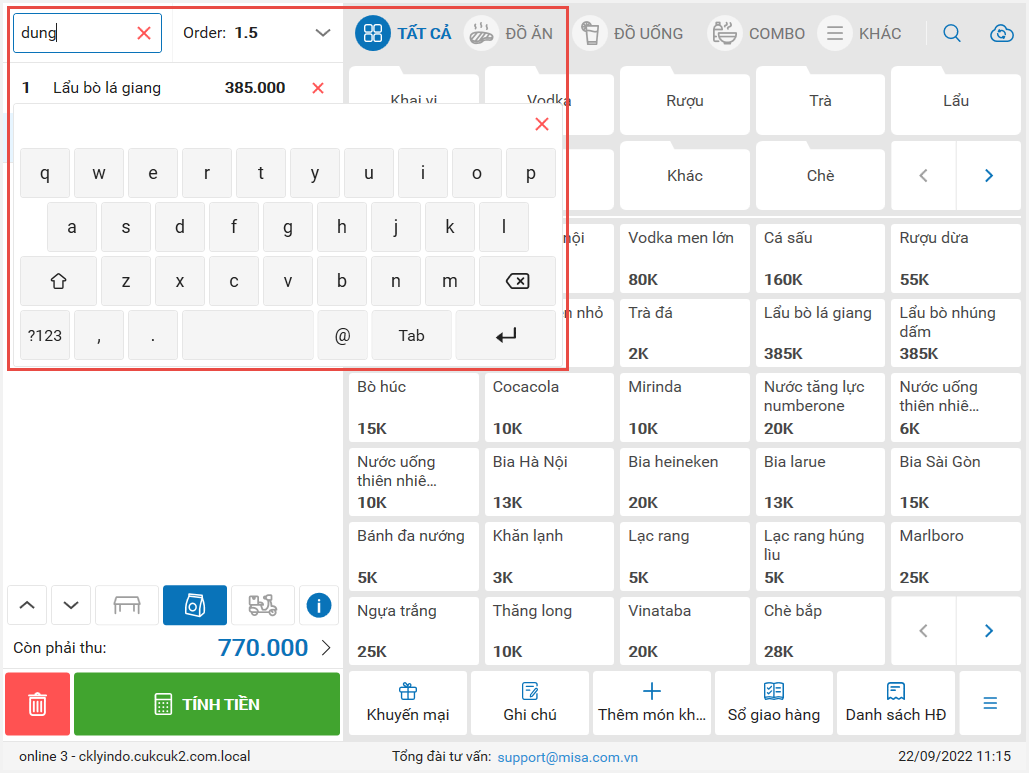
Lưu ý:
Cho phép nhập ký tự khác số, giới hạn độ dài là 20 ký tự
Trên mẫu hóa đơn/Mẫu phiếu chờ hiển thị tên khách hàng như ảnh dưới đây.
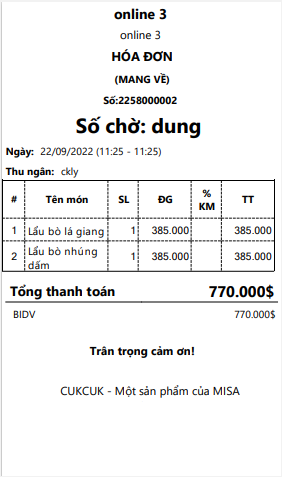
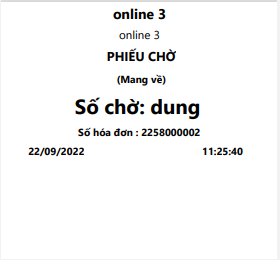
2. Cho phép thu ngân tùy chỉnh nội dung thông báo đặt hàng thành công trên trang bán hàng Online
Mục đích:
Giúp thu ngân tùy chỉnh nội dung thông bán đặt hàng thành công trên trang bán hàng Online để khách hàng biết được thời gian giao hàng/trả đồ.
Các bước thực hiện:
Trên trang quản lý, chọn Bán hàng Online/Website bán hàng/Thiết lập khác và tích chọn thiết lập Thông báo đặt hàng thành công để gửi lưu ý đến khách hàng
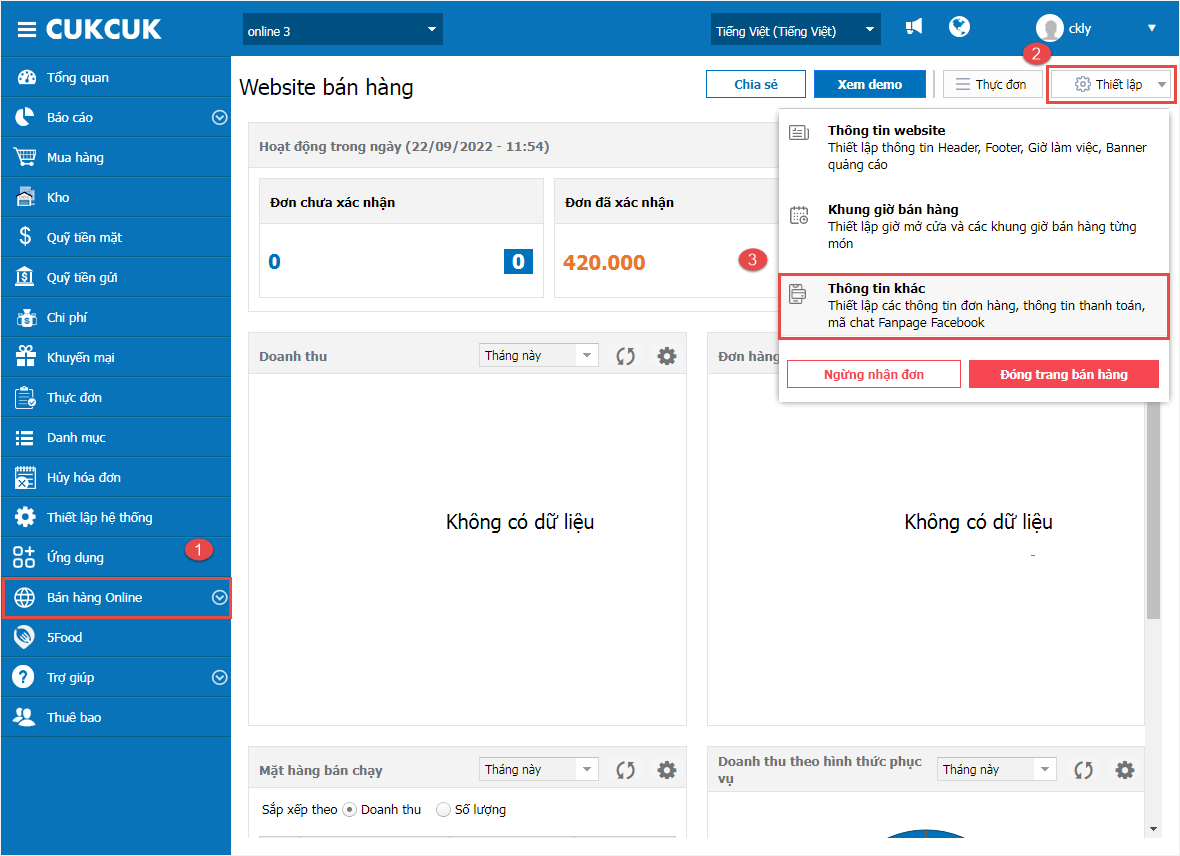
Quản lý nhập nội dung thông báo như ảnh dưới đây. Sau đó, nhấn Lưu
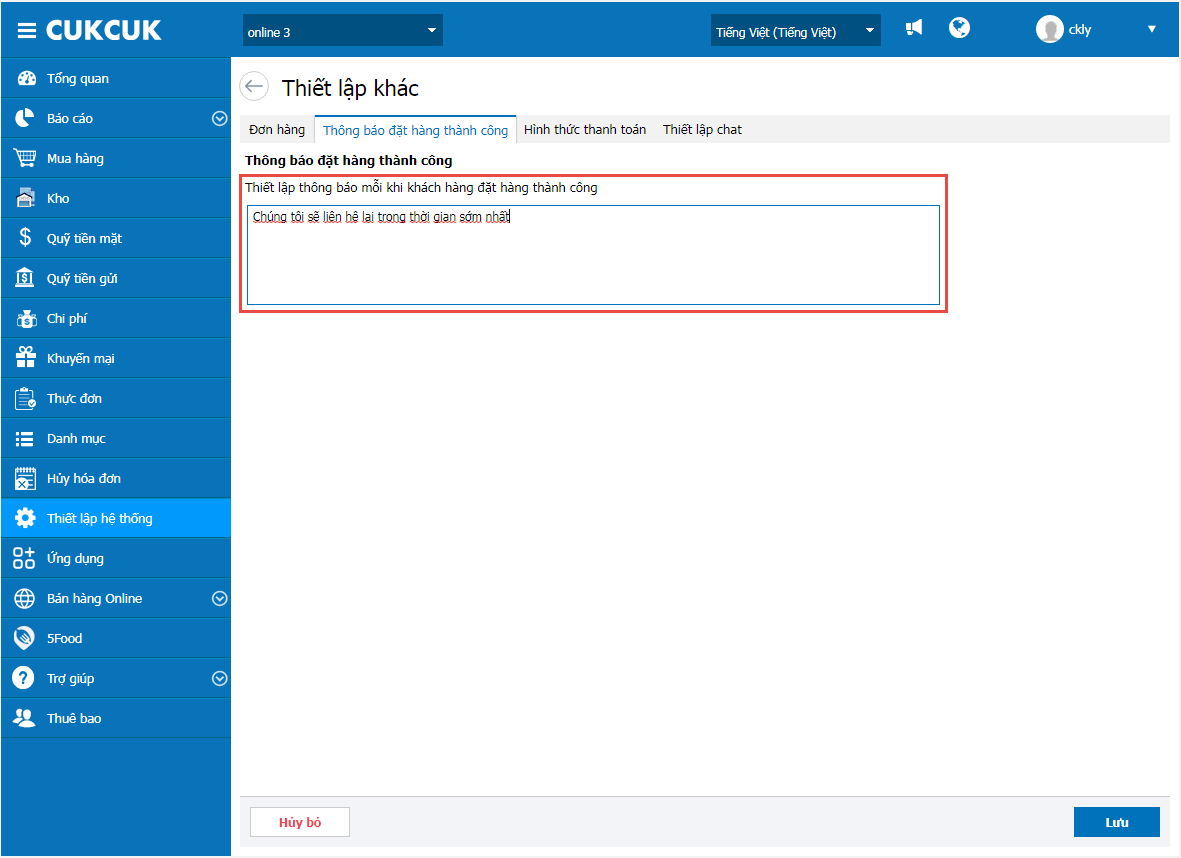
Trên trang Order Online, khi có đơn đặt hàng thành công, màn hình hiển thị đúng nội dung thông báo đã được thiết lập trước đó.
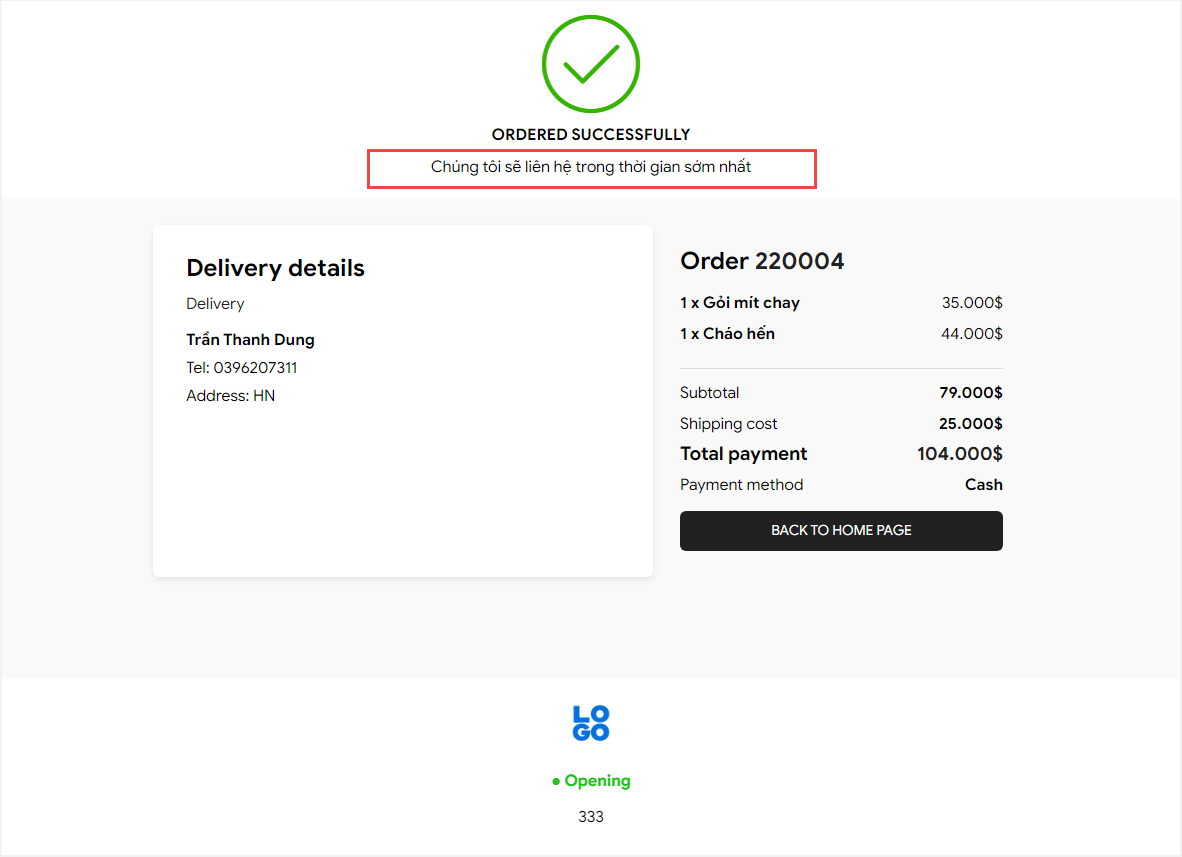
3. Bổ sung báo cáo theo dõi tiền tips của mỗi nhân viên bán hàng
Mục đích: Giúp QLNH đánh giá được năng suất làm việc của từng nhân viên qua doanh thu tiền tips nhận được từ khách hàng
Các bước thực hiện:
Trên trang quản lý, chọn phân hệ Báo cáo/Bán hàng và nhấn chọn Tiền tips theo nhân viên. Chọn kỳ báo cáo và các tham số khác cần xem, nhấn Đồng ý.
Dữ liệu báo cáo hiển thị như hình dưới đây.
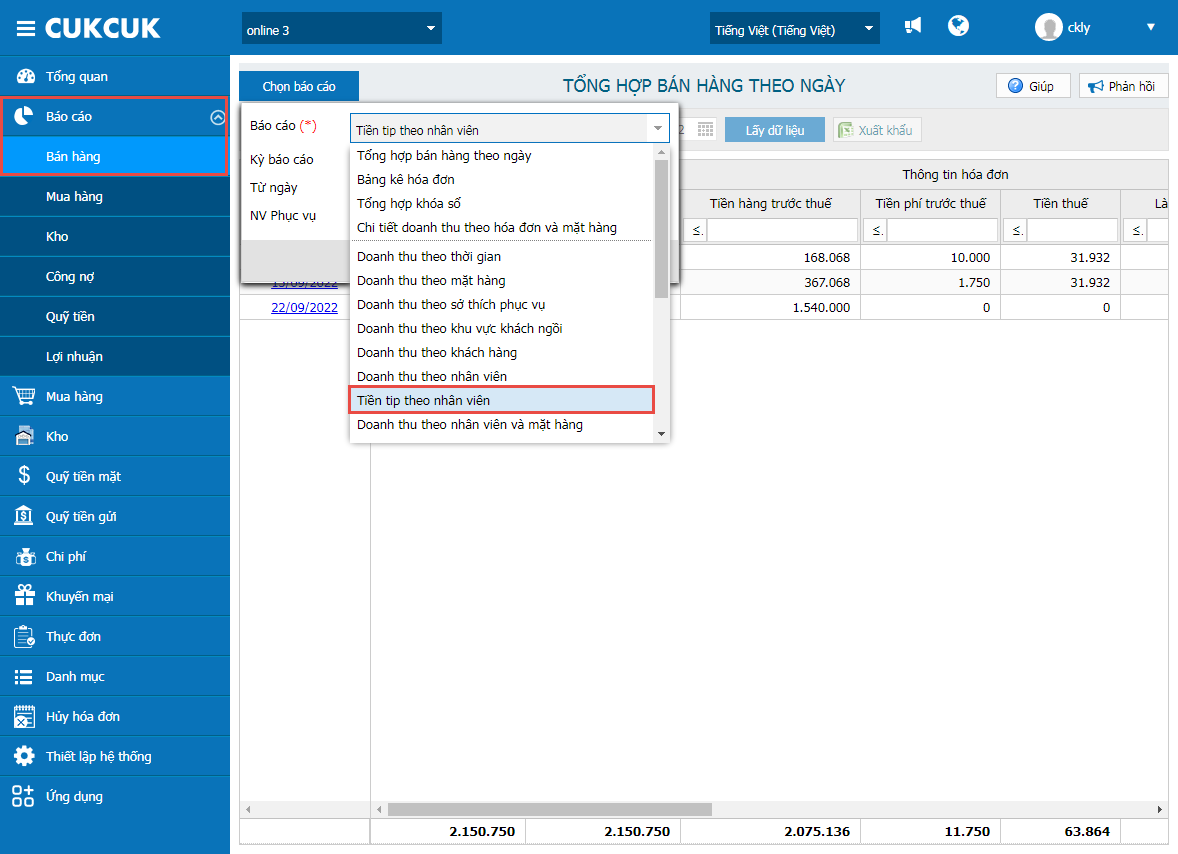
Báo cáo chi tiết tiền tips theo nhân viên như ảnh dưới đây.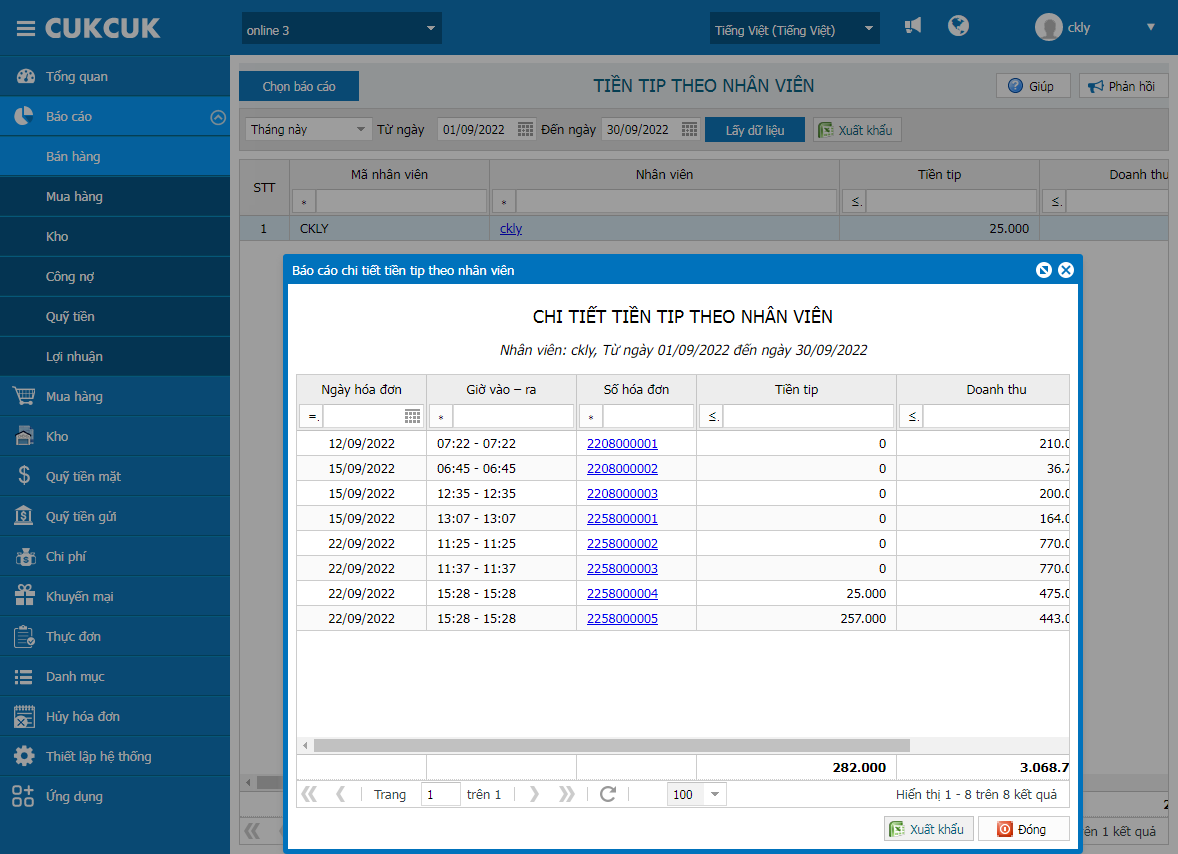
Lưu ý:
– Trong trường hợp xem báo cáo ở chuỗi nhà hàng, khi xem báo cáo cần chọn chi nhánh để xem
4. QLNH có thể ngừng bán STPV cho nhiều món
Mục đích:
Giúp QLNH thao tác ngừng bán STPV nhanh chóng khi STPV áp dụng cho nhiều món Các bước thực hiện:
4.1. Trên trang quản lý
Trên trang quản lý, tại phân hệ Danh mục/STPV

Quản lý chọn STPV cần sửa và tích chọn Hết Hàng. Sau đó, nhấn Cất
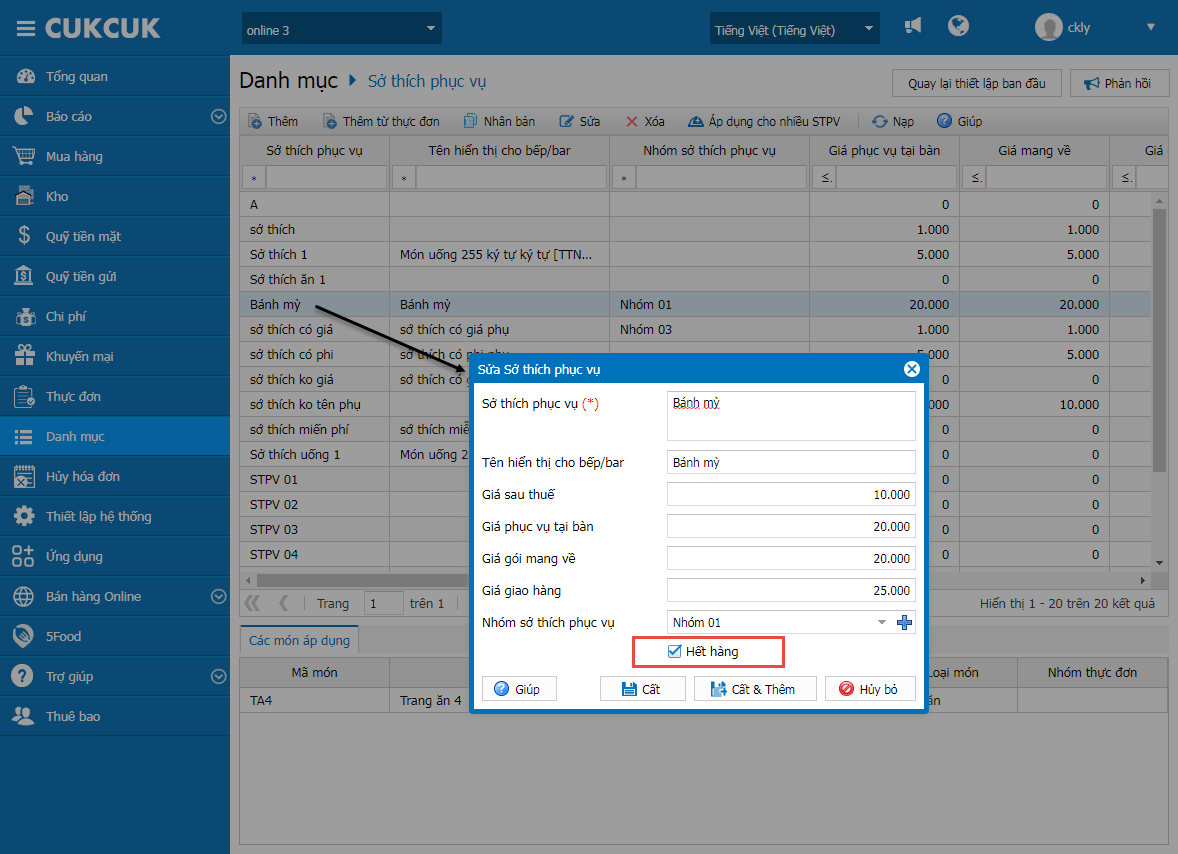
4.2. Trên trang Order Online
Tại danh mục Bán hàng Online/Website bán hàng/Thực đơn và tích chọn Sở thích phục vụ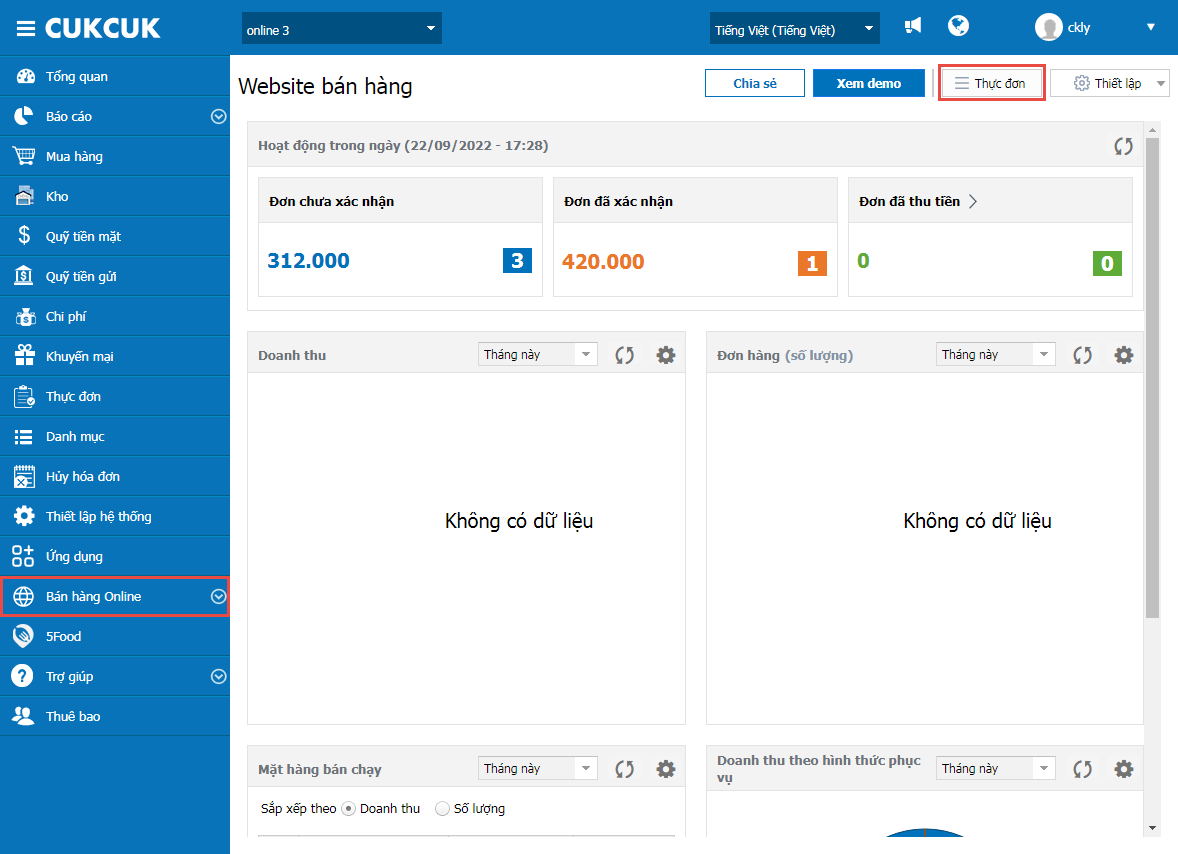
Quản lý tích chọn 1 hoặc nhiều STPV và nhấn Hết hàng, màn hình hiển thị thông báo Bạn có chắc chắn muốn báo hết hàng STPV đã chọn không?
Sau đó, nhấn Có để hoàn tất thiết lập
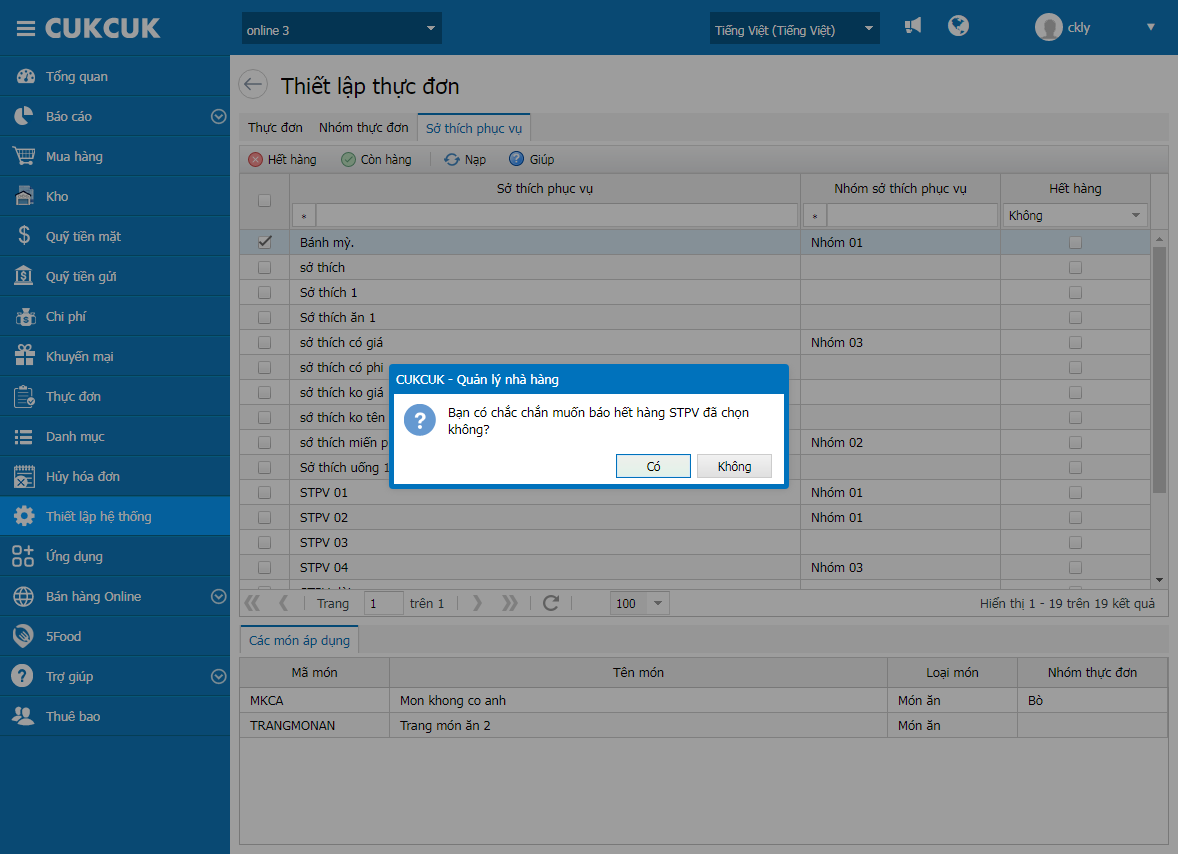
Lưu ý: Với những STPV được thông báo có hàng, Quản lý tích chọn 1 hoặc nhiều STPV và nhấn Còn hàng để thêm nhanh STPV.
Tại màn hình order Online, với những đơn hàng hết STPV, khi chọn tính tiền, màn hình hiển thị thông báo Nhà hàng đã hết STPV (tên STPV). Vui lòng cập nhật lại giỏ hàng.
Sau đó, nhấn Đóng
4.3. Trên phần mềm bán hàng PC
Trên phần mềm bán hàng PC, nhấn vào biểu tượng![]() và chọn Thực đơn/Sở thích phục vụ
và chọn Thực đơn/Sở thích phục vụ
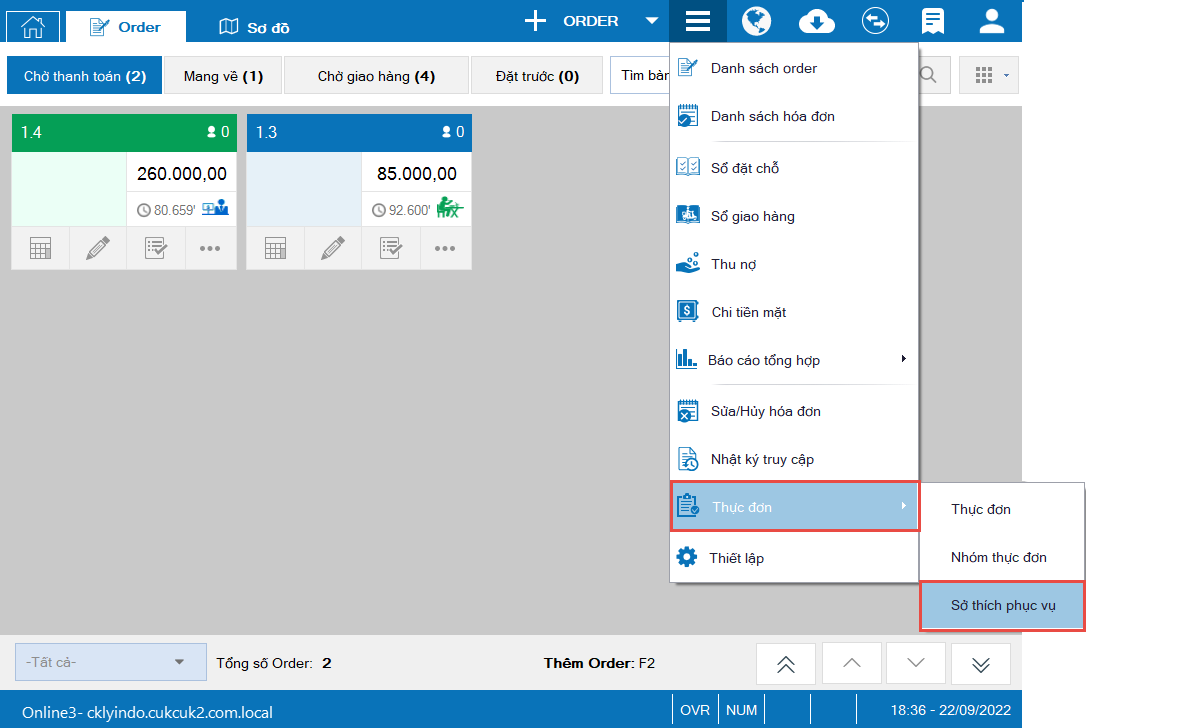
Thu ngân chọn STPV cần sửa, nhấn vào biểu tượng thay đổi![]() và nhấn Hết hàng.
và nhấn Hết hàng.
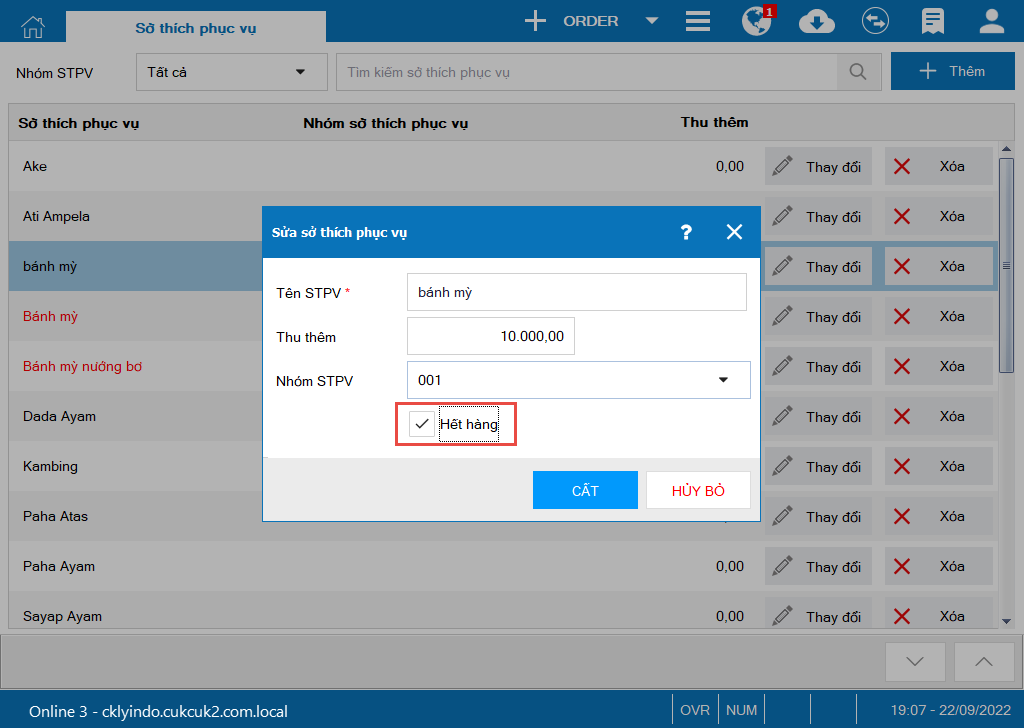
Sau đó, nhấn Cất Sau khi thiết lập xong, thu ngân tạo order các món có chứa STPV sẽ bị ẩn như hình dưới đây.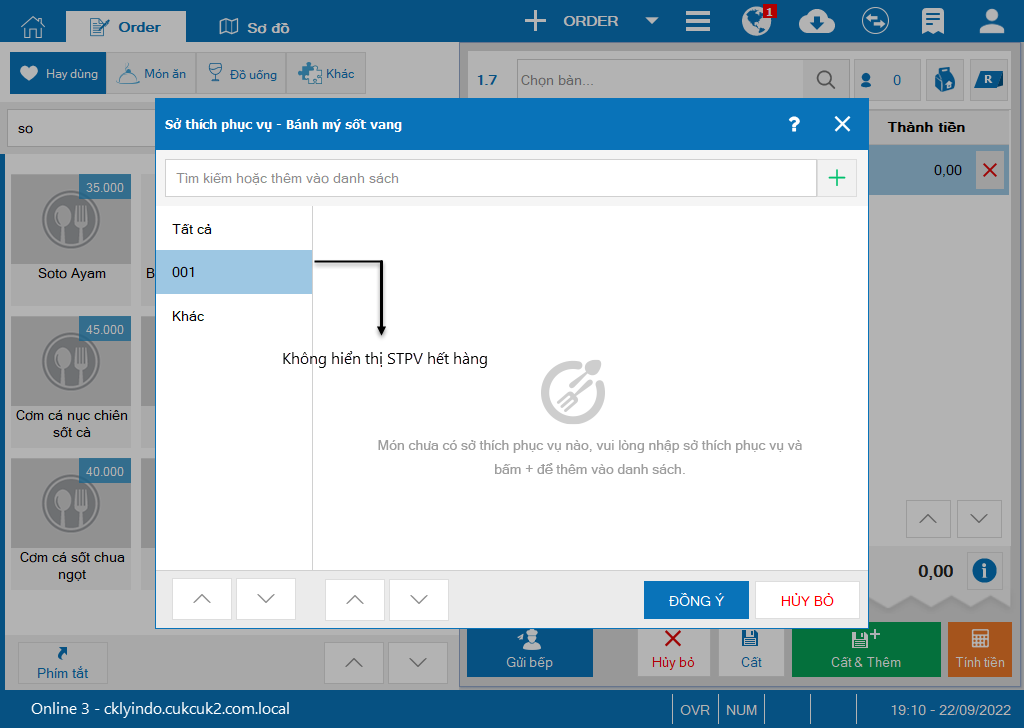
Lưu ý: Với các STPV hết hàng, màn hình hiển thị màu xám để phân biệt
4.4. Trên phần mềm phục vụ nhanh
Trên phần mềm phục vụ nhanh, thu ngân nhấn vào biểu tượng ![]() và chọn Thiết lập thực đơn
và chọn Thiết lập thực đơn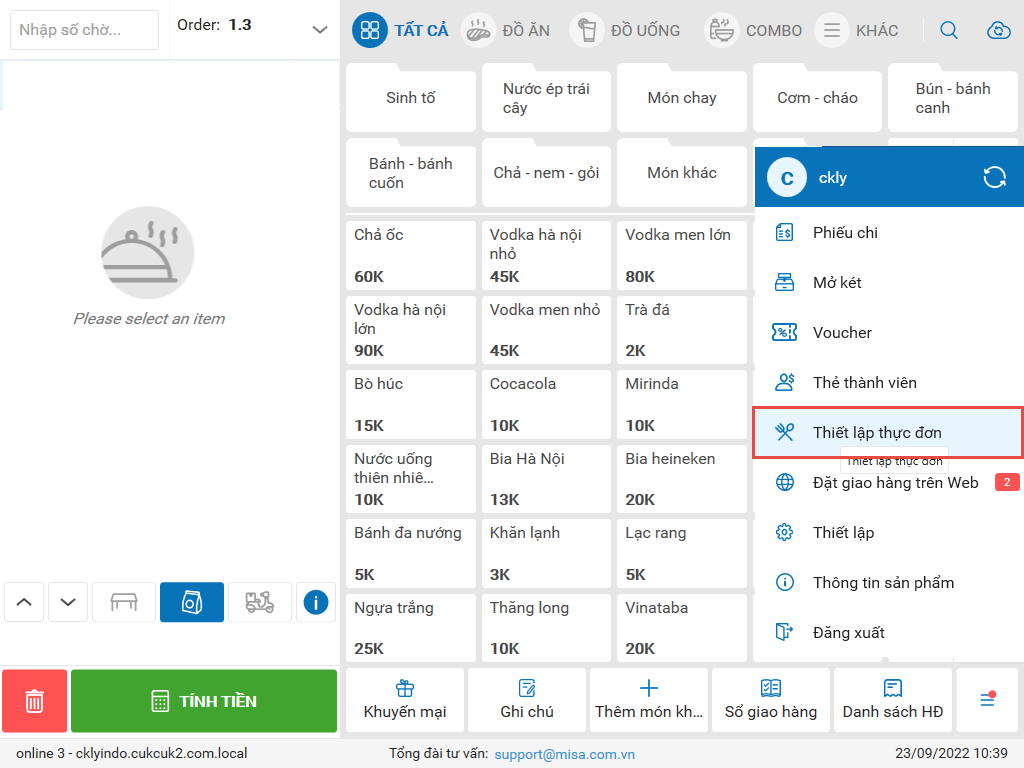
Tại màn hình Thiết lập thực đơn, thu ngân chọn mục Sở thích phục vụ, tìm kiếm nhóm STPV cần sửa.
Sau đó, nhấn vào biểu tượng![]() Hết hàng của STPV đó
Hết hàng của STPV đó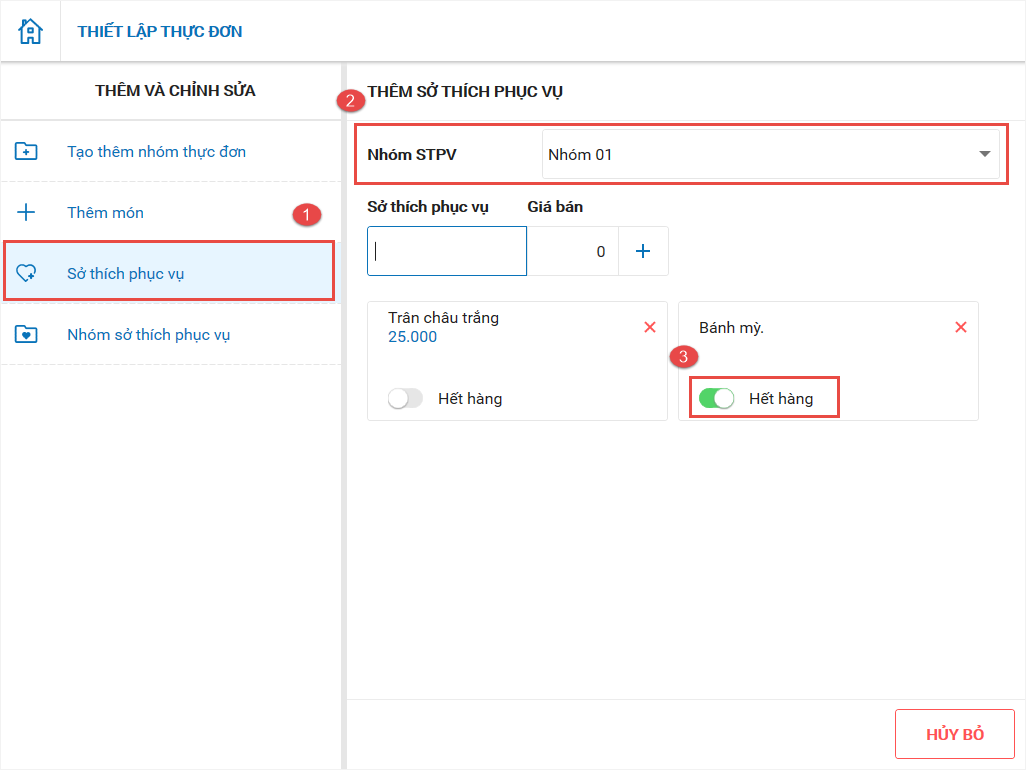
Khi thu ngân tạo order cho khách hàng, các món có chứa STPV hết hàng sẽ bị ẩn như hình dưới đây.
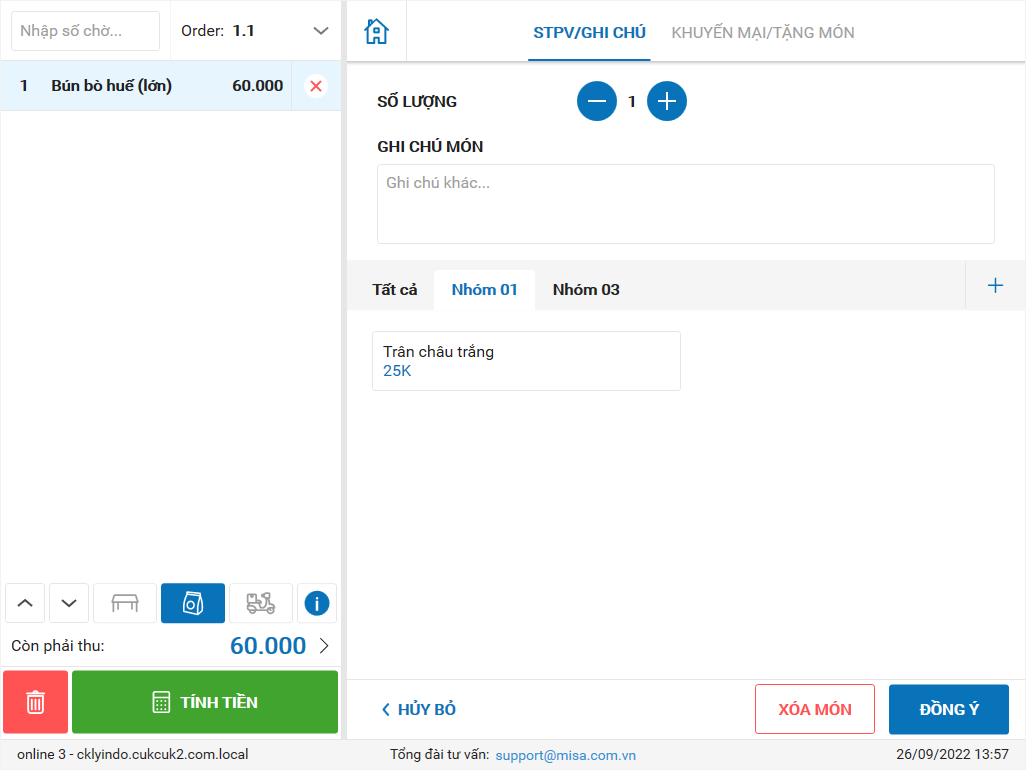
5. Cho phép nhân viên phục vụ tự động logout và đăng nhập bằng PIN trên phần mềm (Đối với nhà hàng làm việc ở chế độ kết nối Offline)
Chi tiết thay đổi: Hiện tại, khi lập order cho khách hàng, nhân viên phục vụ sẽ ra máy POS tại vị trí cố định để ghi lại order. Tuy nhiên, sau khi order xong thường phải đăng xuất ra và khi ghi order mới thì đăng nhập vào. Điều này gây khó khăn cho nhân viên phục vụ vì thực tế hàng quán có nhiều đơn đặt hàng trong một ngày .Vì vậy, kể từ phiên bản R98, phần mềm CUKCUK bổ sung tính năng cho phép nhân viên phục vụ tự động logout và đăng nhập bằng PIN trên phần mềm để tiết kiểm thời gian khi nhiều người dùng chung một thiết bị. Các bước thực hiện:
5.1. Trên trang quản lý
Tại Danh mục/Nhân viên/Chi tiết nhân viên và nhấn chọn Sử dụng mã PIN để đăng nhập chế độ Offline trên các thiết bị PC/POS/Tablet/Smartphone
Sau đó, quản lý điền thông tin mã PIN và nhấnCất 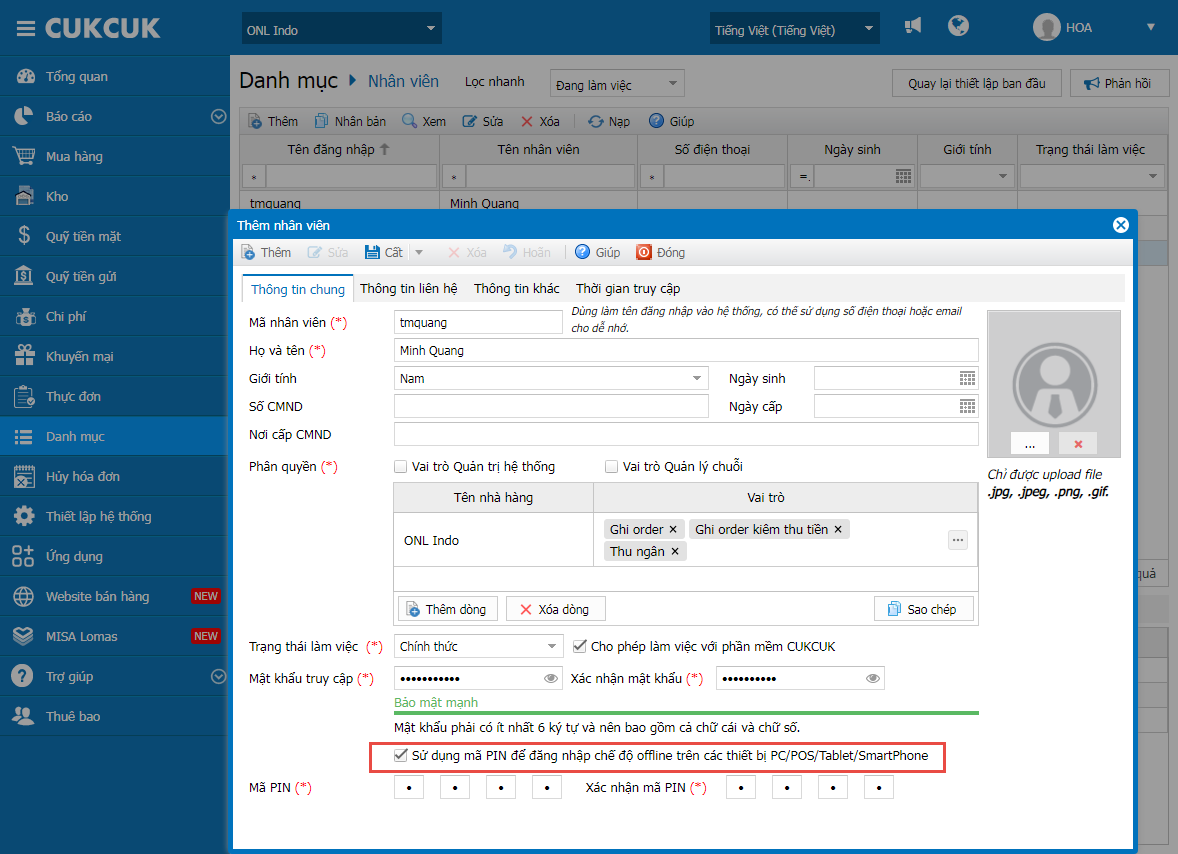
5.2. Trên phần mềm bán hàng PC
Trên màn hình order, nhấn vào biểu tượng ![]() chọn Thiết lập/Thiết lập chung và tích chọn Tự động đăng xuất sau khi nhân viên phục vụ hoàn thành
chọn Thiết lập/Thiết lập chung và tích chọn Tự động đăng xuất sau khi nhân viên phục vụ hoàn thành
Sau đó, chọn Thiết lập, tại màn hình Tự động đăng xuất khi hoàn thành, thu ngân tích chọn vào từng nghiệp vụ theo mong muốn và nhấn Đồng ý để hoàn tất.
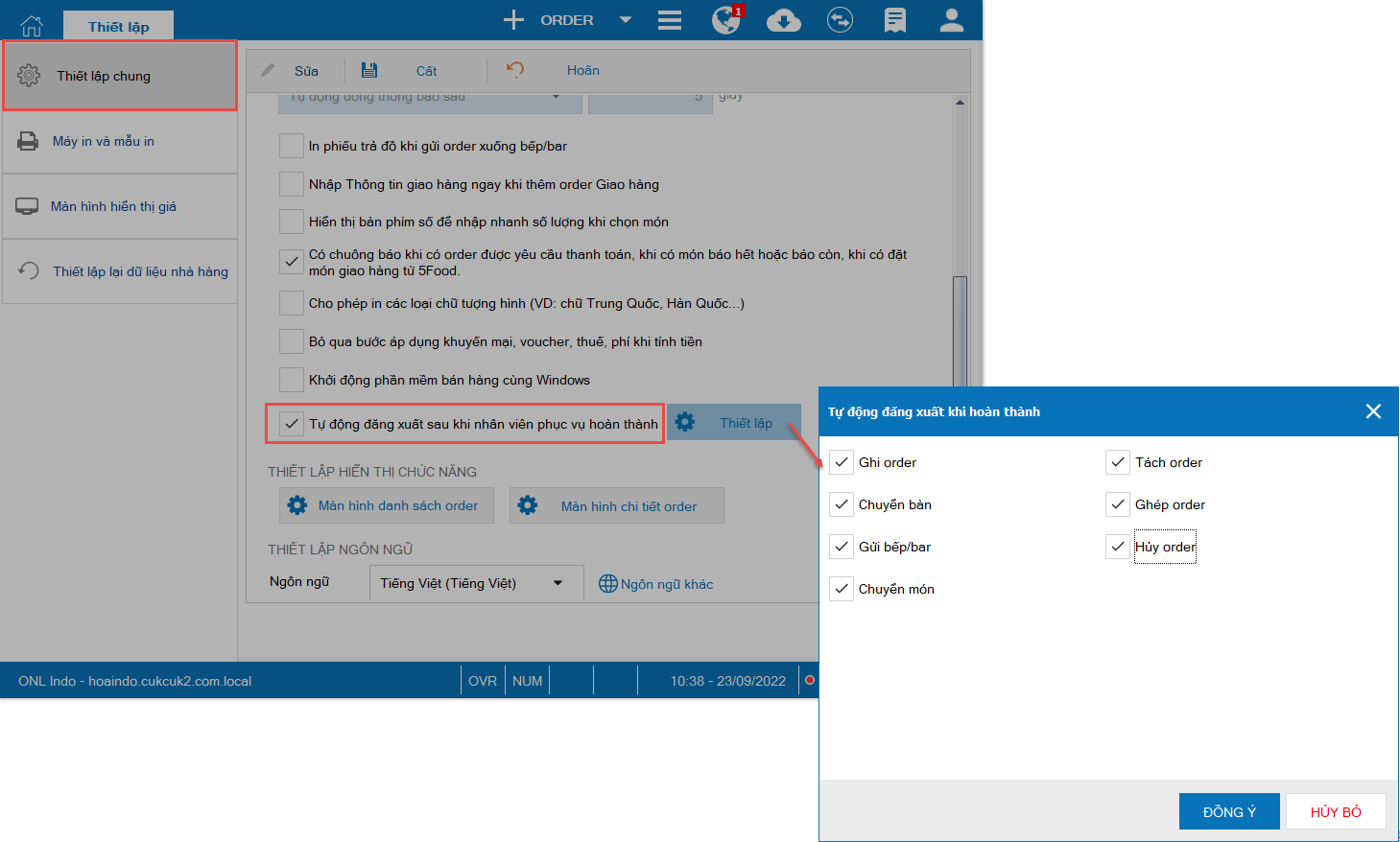
Sau khi thiết lập xong, thu ngân có thể đăng nhập nhanh vào phần mềm bằng mã PIN như ảnh dưới đây.
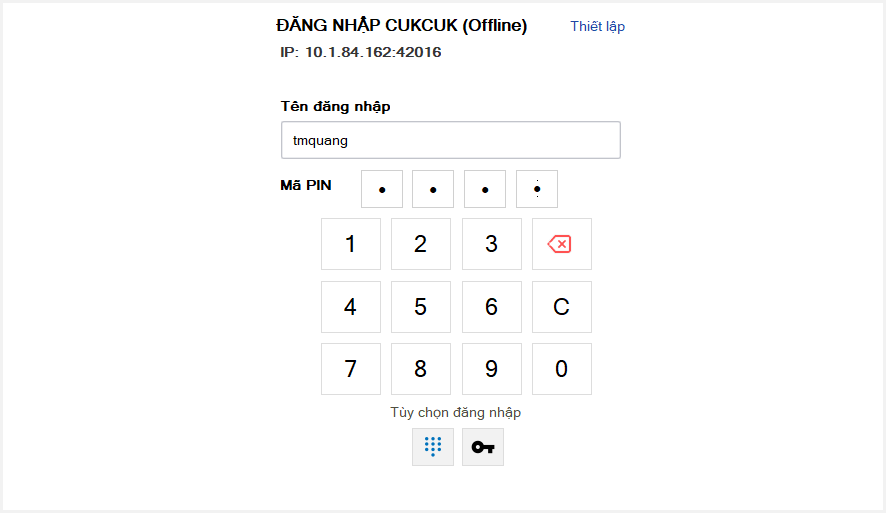
Lưu ý:
– Chỉ quản lý nhà hàng mới được phép tích chọn thiết lập này
– Chỉ nhân viên phục vụ hoặc nhân viên phục vụ kiêm thu ngân khi tính tiền xong thì tự động logout còn với QTHT, thu ngân sử dụng thì không tự động logout
– Đối với những khách hàng mới muốn sử dụng tính năng này có thể thiết lập như sau:
Bước 1: Lắp đặt 1 Modem nhận mạng từ nhà cung cấp mạng làm việc Offline
Bước 2: Thiết lâp cho phép nhân viên đăng nhập bằng mã PIN
Bước 3: Thiết lập đăng xuất trên thiết bị bán hàng

